win10微软拼音输入法怎么卸载?win10卸载微软拼音输入法操作教程
[windows10] win10微软拼音输入法怎么卸载?win10卸载微软拼音输入法操作教程这篇文章主要介绍了win10微软拼音输入法怎么卸载?win10卸载微软拼音输入法操作教程的相关资料,需要的朋友可以参考下本文详细内容介绍... 22-07-07
大家都知道微软输入法是windows10系统内置的,可能对于汉语的文化还不是很了解,以至于很多汉语词组都有很多问题,所以用户想要卸载系统中自带的微软输入法。那么win10微软拼音输入法怎么卸载?下面小编分享一下win10卸载微软拼音输入法操作教程!

win10卸载微软拼音输入法操作教程
1、首先点击左下角开始,然后进入设置。
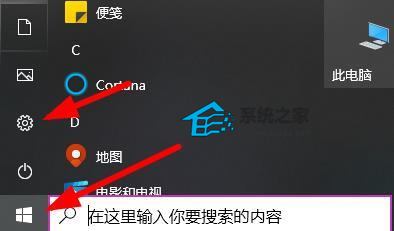
2、然后点击“时间和语言”。
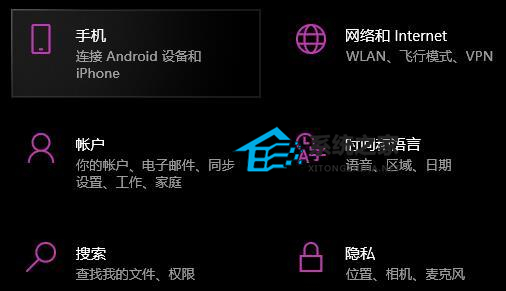
3、然后点击左侧的“语言”选项卡。

4、再点击“自带的语言选项”。

5、点击右侧的“选项”。
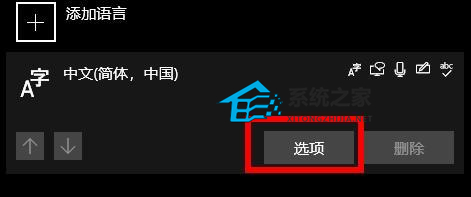
6、点击展开下面的“微软输入法”。
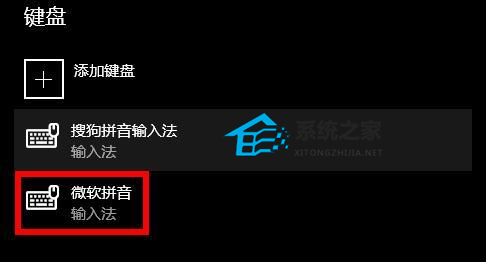
7、最后点击“删除”即可。
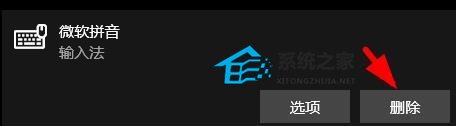
以上就是win10微软拼音输入法怎么卸载?win10卸载微软拼音输入法操作教程的详细内容,更多关于win10如何卸载微软输入法的资料请关注代码网其它相关文章!
相关文章:
-
[windows11] Win11 U盘不显示怎么办?Win11插U盘没反应的两种解决方法有些用户遇到了U盘设备正常的情况下,插入电脑却没有反应,这是怎么回事呢?本文就为大家带来了…
-
-
-
-
[windows10] Win10重启后桌面图标自动重新排列如何解决?这篇文章主要介绍了Win10重启后桌面图标自动重新排列如何解决?的相关资料,需要的朋友可以参考下本文详细内容介…
-
[windows10] win10频率超出范围怎么办?win10老显示超出工作频率范围的解决方法这篇文章主要介绍了win10频率超出范围怎么办?win10老显示超出工作频率范围的解…
版权声明:本文内容由互联网用户贡献,该文观点仅代表作者本人。本站仅提供信息存储服务,不拥有所有权,不承担相关法律责任。
如发现本站有涉嫌抄袭侵权/违法违规的内容, 请发送邮件至 2386932994@qq.com 举报,一经查实将立刻删除。

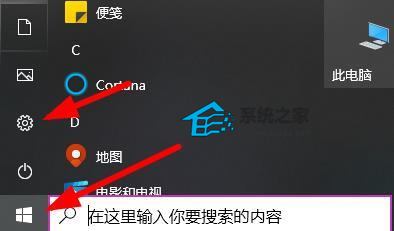
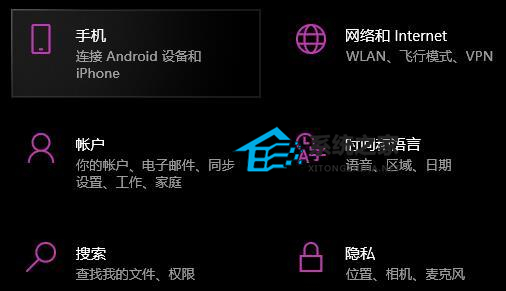


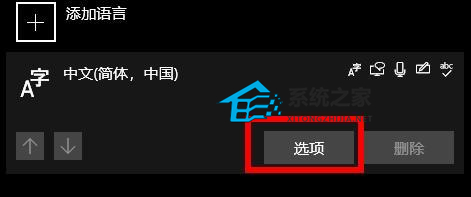
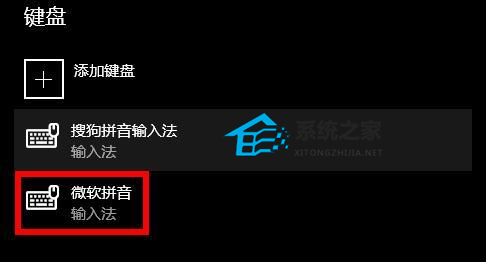
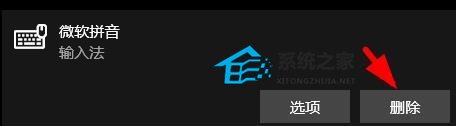

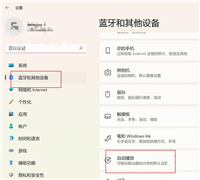
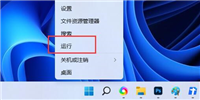
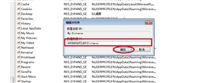
发表评论